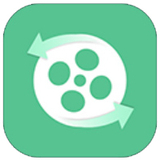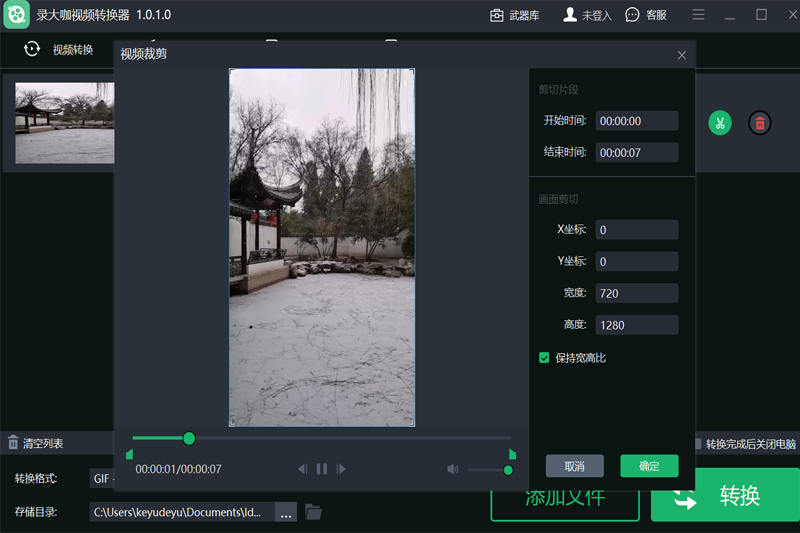
录大咖视频转换器电脑版使用方法
第一步:安装并运行录大咖视频转换器软件,选择“视频转换”功能。导入需要转换的视频文件,可以直接拖到软件内。
第二步:导入好文件后,左下角选择你要转换的格式及视频清晰度。这里还可以选择你要保存的转换后的文件地址。然后点击右下角“转换”。
第三步:转换成功后就可以打开文件或者直接在软件内播放。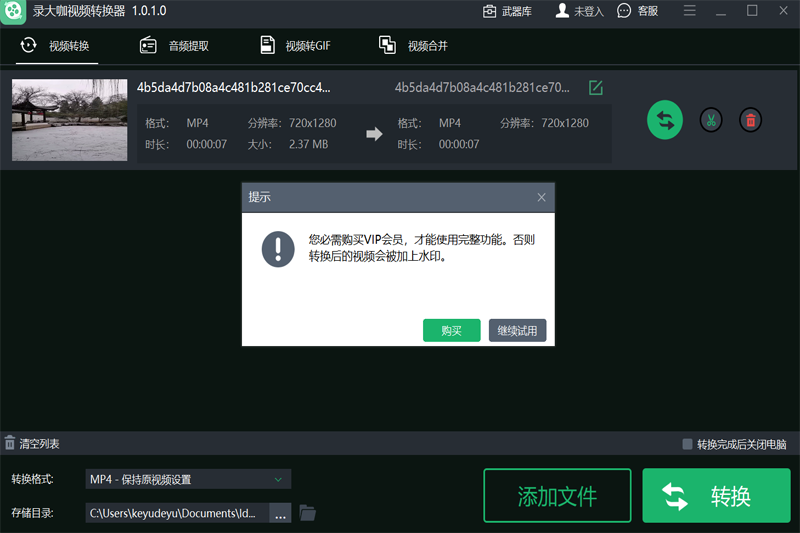
录大咖视频转换器软件功能
1、游戏录制
支持全屏和窗口录制,捕捉每秒60帧视频。
2、区域录制
对桌面任意区进行录制。
3、摄像头录制
随意调节摄像头画面大小。
4、鼠标轨迹
多种光标样式选择,有效引导用户视线。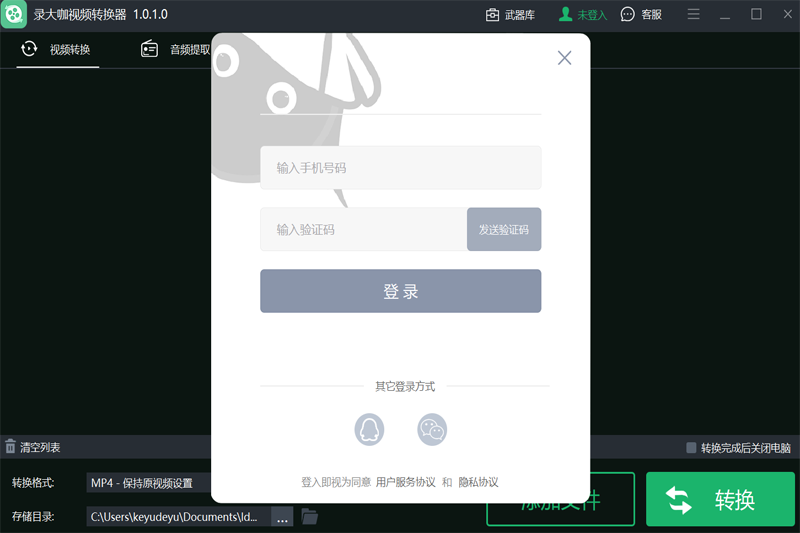
录大咖视频转换器软件特色
1、支持预览功能,可以预先查看录制视频效果,对视频提前进行调整。
2、支持光标/鼠标运动特效,灵活快捷一键录屏。
3、界面简洁,操作简单,录制功能强大。
4、支持全屏录制、区域录制、摄像头录制等多种录制视频模式和多种输出格式。
5、高清录制,音画同步,多种视频格式输出。
录大咖视频转换器软件优势
1、录大咖视频转换器界面简单,可以为用户批量转换不同的视频格式
2、可以选择保持原视频设置,可以转换高清1080P(1920x1080)
3、支持高清720P(1280x720)、DVD画质(720x576)
4、也可以在输出的时候选择电视机画质(640x480),选择手机画质(320x240)
5、音频的质量也是可以设置的,可以选择高品质(256kbps)
6、也可以转换MP3中品质(128kbps),转换M4A低品质(96 kbps)
录大咖视频转换器软件亮点
1、简单的操作方式,仅需简单的步骤即可快速完成录制。
2、提供了多达四种录制模式,满足不同用户的需求。
3、支持热键操作,您可以通过快捷键执行开始录制、结束录制、放大音量等操作。
4、支持开启录制前的倒计时、显示计时工具窗口。
5、支持自定义设置编码器以及进程优先级。
6、提供计划任务功能,您可以实现自动录制,并允许对开始时间、录制时长、录制范围、音频输入、摄像头、任务名称等参数进行配置。
7、录制的所有任务将在列表中显示,您还可以打开存储路径。